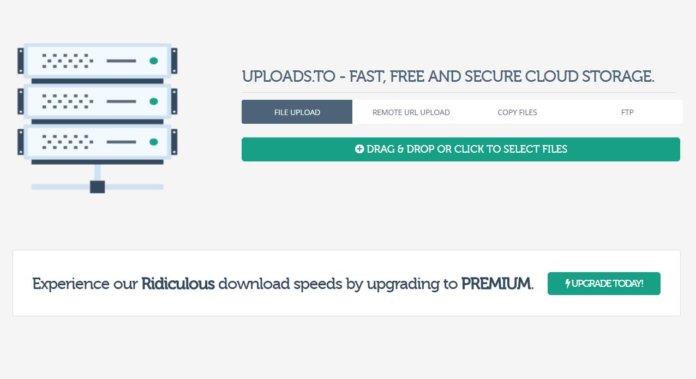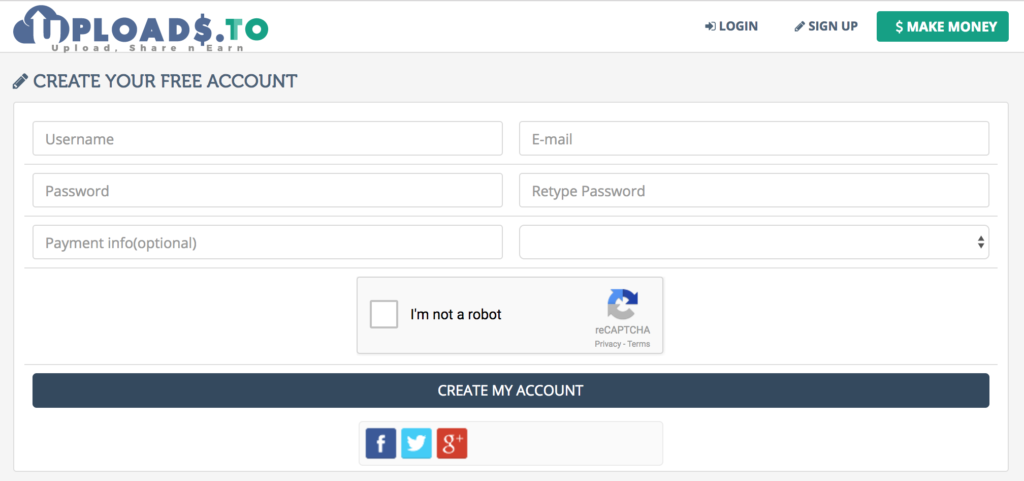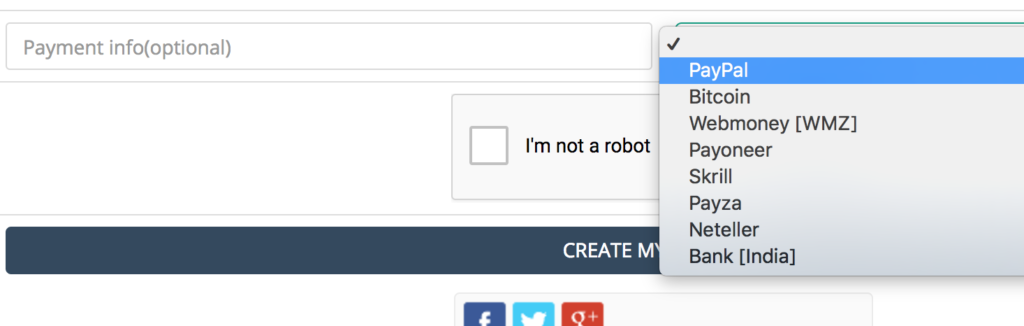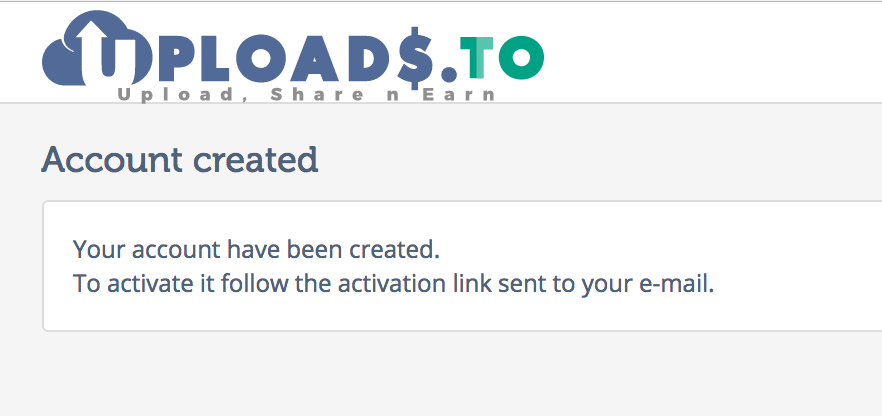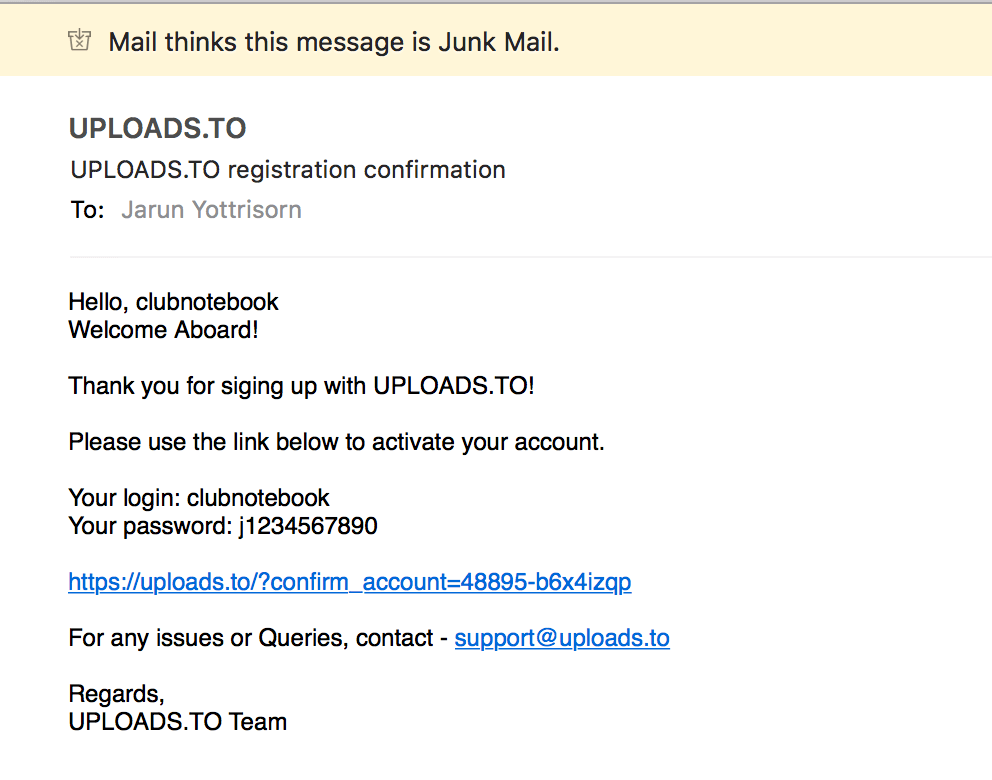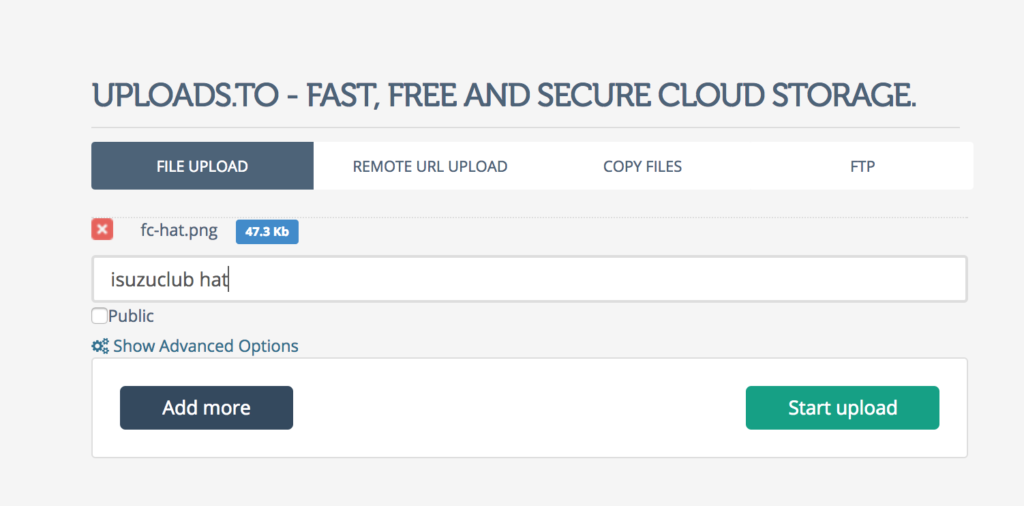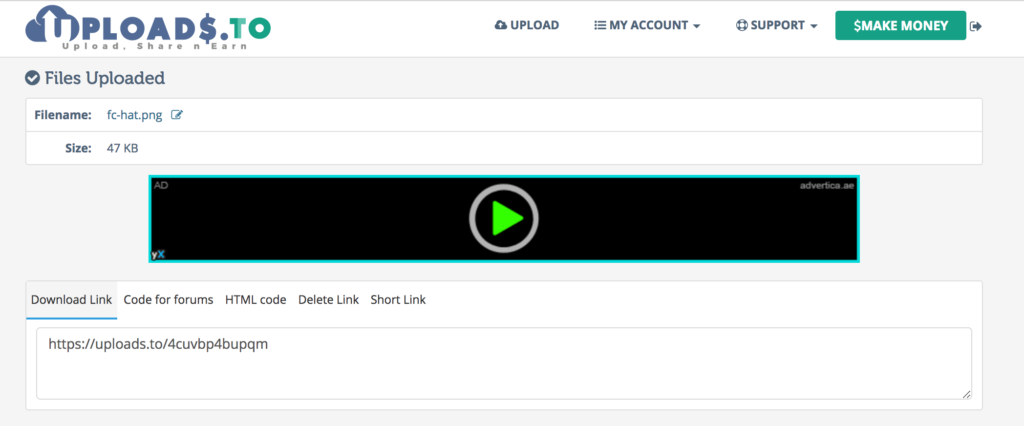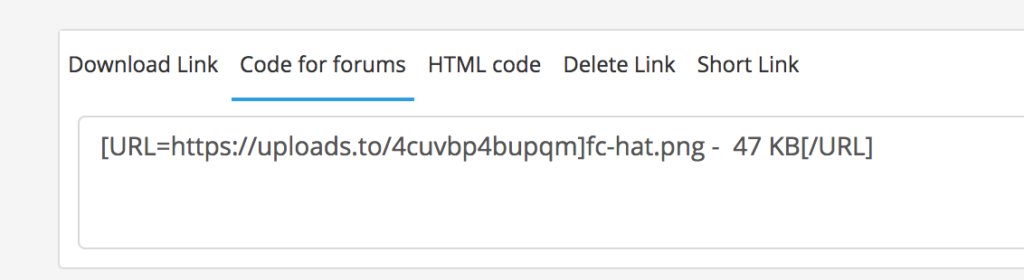จำได้ว่าในนิตยสาร COMTODAY คอลัมน์ Cool idea มีการแนะนำเว็บไซต์แนวอัพไฟล์ได้ตังค์กันไปเยอะมาก น่าจะรวม ๆ กว่า 30 เว็บไซต์ได้ ไม่รู้ว่ามีใครยังหาเงินแนวนี้กันอยู่บ้าง และได้ผลเป็นอย่างไรบ้าง ส่วนตัวที่ทำ ๆ มาก็ได้เงินมาเรื่อย ๆ นะครับ น่าจะเพราะทำหลายที่และหลายไฟล์ด้วย วันนี้มีมาแนะนำเพิ่มเติมให้อีก 1 ที่ แต่ก่อนจะไปดูวิธีการ ขออัพเดตเทคนิคการหาคนมาโหลดไฟล์ที่เปลี่ยนไปมาบอกกันครับ
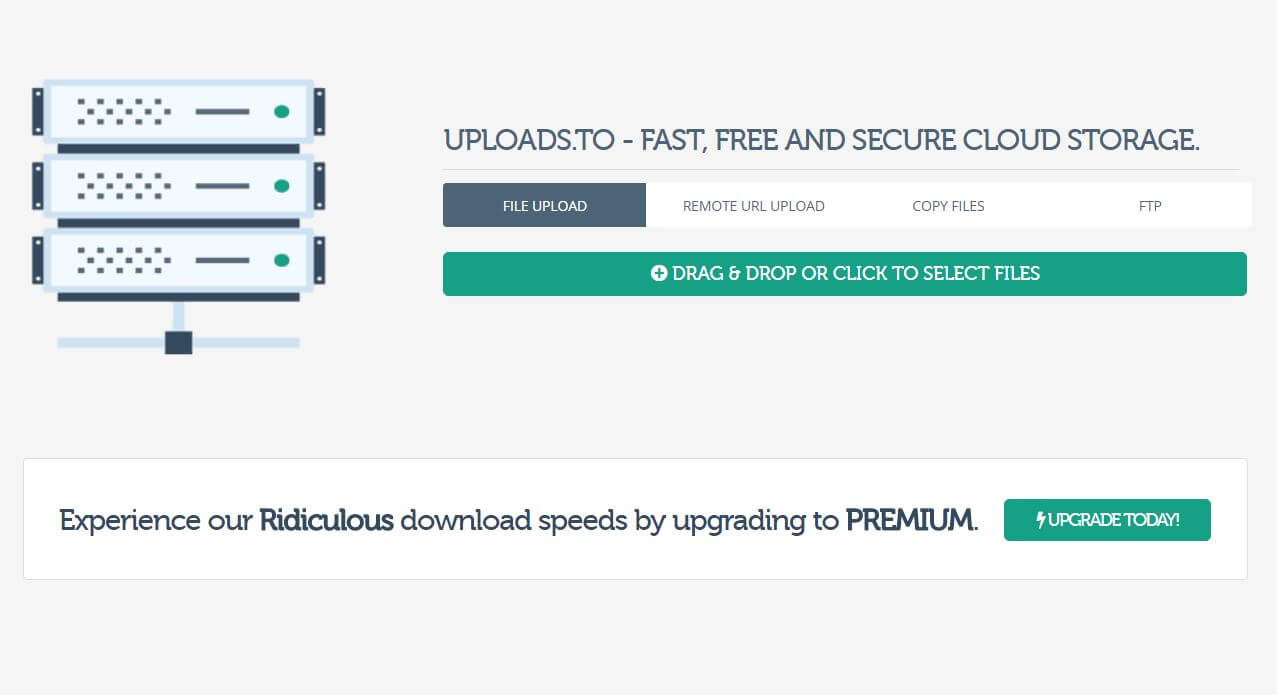 ถ้าใครติดตามมาตลอด หนึ่งในเทคนิคที่เคยแนะนำไว้ก็คือ พยายามเข้าเว็บบอร์ดแล้วก็ดูโพสต์ที่ถามหาไฟล์ หรือที่มีปัญหาต้องแก้ไขด้วยไฟล์ หรืออะไรพวกนี้ อันเดิมก็คือ ให้เราเข้าไปตอบแล้วก็แชร์ลิงก์ไว้ในนั้นครับ ตอนนี้เว็บบอร์ดเริ่มซบเซาแล้ว เทคนิคใหม่ตอนนี้ที่ควรทำคือ เข้าไปตามกลุ่มต่าง ๆ ใน Facebook แทน ทำวิธีการเดียวกันเลยคือหาโพสต์ที่คนถามหาไฟล์ เราก็ไปหามาอัพ แล้วก็แชร์ไว้ให้เขา แนะนำว่าเวลาแชร์ให้ลบภาพที่ดึงอัตโนมัติออกนะครับ แล้วก็เหลือไว้แต่ลิงก์ อัพภาพอื่น ๆ ที่น่าสนใจแทน เพราะ admin บางทีเขาอาจจะดูว่าเป็นการมาหาประโยชน์ แล้วโดนแบนอีก แต่ถ้าทำวิธีนี้ส่วนใหญ่จะรอด ไปลองทำกันดูครับ ตอนนี้มาดูเว็บ Uploads.to กันว่ามีขั้นตอนการสมัครและหาเงินกันได้ยังไงบ้าง
ถ้าใครติดตามมาตลอด หนึ่งในเทคนิคที่เคยแนะนำไว้ก็คือ พยายามเข้าเว็บบอร์ดแล้วก็ดูโพสต์ที่ถามหาไฟล์ หรือที่มีปัญหาต้องแก้ไขด้วยไฟล์ หรืออะไรพวกนี้ อันเดิมก็คือ ให้เราเข้าไปตอบแล้วก็แชร์ลิงก์ไว้ในนั้นครับ ตอนนี้เว็บบอร์ดเริ่มซบเซาแล้ว เทคนิคใหม่ตอนนี้ที่ควรทำคือ เข้าไปตามกลุ่มต่าง ๆ ใน Facebook แทน ทำวิธีการเดียวกันเลยคือหาโพสต์ที่คนถามหาไฟล์ เราก็ไปหามาอัพ แล้วก็แชร์ไว้ให้เขา แนะนำว่าเวลาแชร์ให้ลบภาพที่ดึงอัตโนมัติออกนะครับ แล้วก็เหลือไว้แต่ลิงก์ อัพภาพอื่น ๆ ที่น่าสนใจแทน เพราะ admin บางทีเขาอาจจะดูว่าเป็นการมาหาประโยชน์ แล้วโดนแบนอีก แต่ถ้าทำวิธีนี้ส่วนใหญ่จะรอด ไปลองทำกันดูครับ ตอนนี้มาดูเว็บ Uploads.to กันว่ามีขั้นตอนการสมัครและหาเงินกันได้ยังไงบ้าง
ขั้นตอนที่ 1
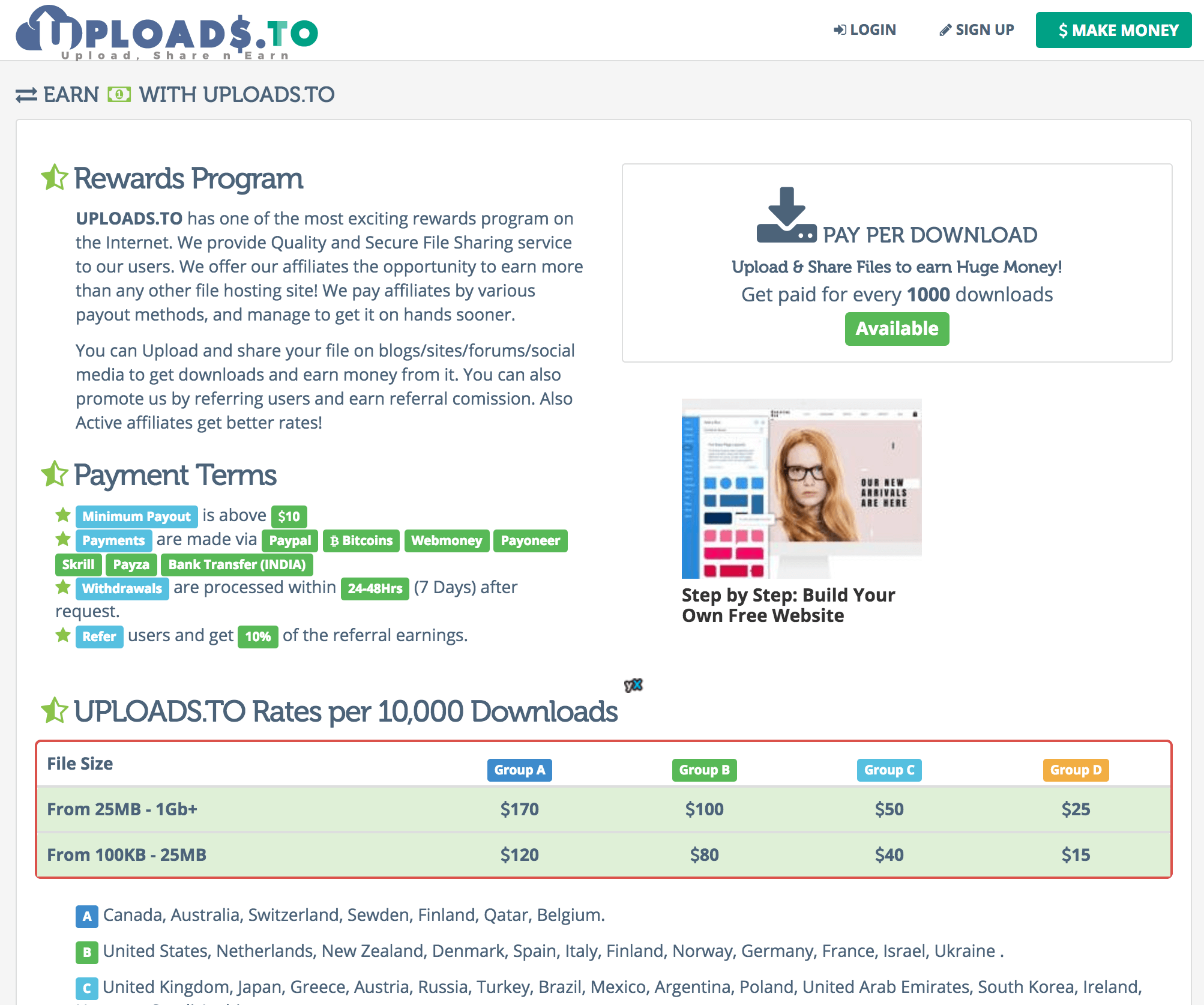
เข้าเว็บไซต์ก่อนเลยครับที่ https://uploads.to/ จากนั้นไปคลิกที่ปุ่ม Make Money มุมขวาบน หน้าเว็บจะแสดงตามภาพตัวอย่าง จากนั้นก็คลิกที่คำว่า SIGN UP เพื่อสมัครใช้งานก่อน
ขั้นตอนที่ 2
กรอกข้อมูลลงไปในแบบฟอร์ม จะมีส่วนของ Payment อันนี้จะใส่เลยก็ได้ครับ โดยเลือกออปชันด้านหลังว่าเราใช้บริการรับและจ่ายเงินออนไลน์ที่ไหน มีให้เลือกหลายที่เลย ก็จัดการใส่ให้เรียบร้อย จากนั้นคลิกปุ่ม CREATE MY ACCOUNT
ขั้นตอนที่ 3
จากนั้นหน้าจอจะแสดงว่าบัญชีเราถูกสร้างขึ้นแล้ว ให้ไปคลิกยืนยันลิงก์ในอีเมลอีกที ก็ไปเปิดอีเมลครับ ใครหาเมลไม่เจอไปดูในส่วนของ Spam/Junk เอานะครับ ตอนทำอีเมลก็ไปอยู่ใน Junk เช่นกัน เมื่อเราคลิกลิงก์เพื่อยืนยันบัญชีแล้ว หน้าจอจะแสดงข้อความว่า Account confirmed เท่านี้ก็เรียบร้อยครับ เราจะเข้าสู่ระบบอัตโนมัติทันที
ขั้นตอนที่ 4
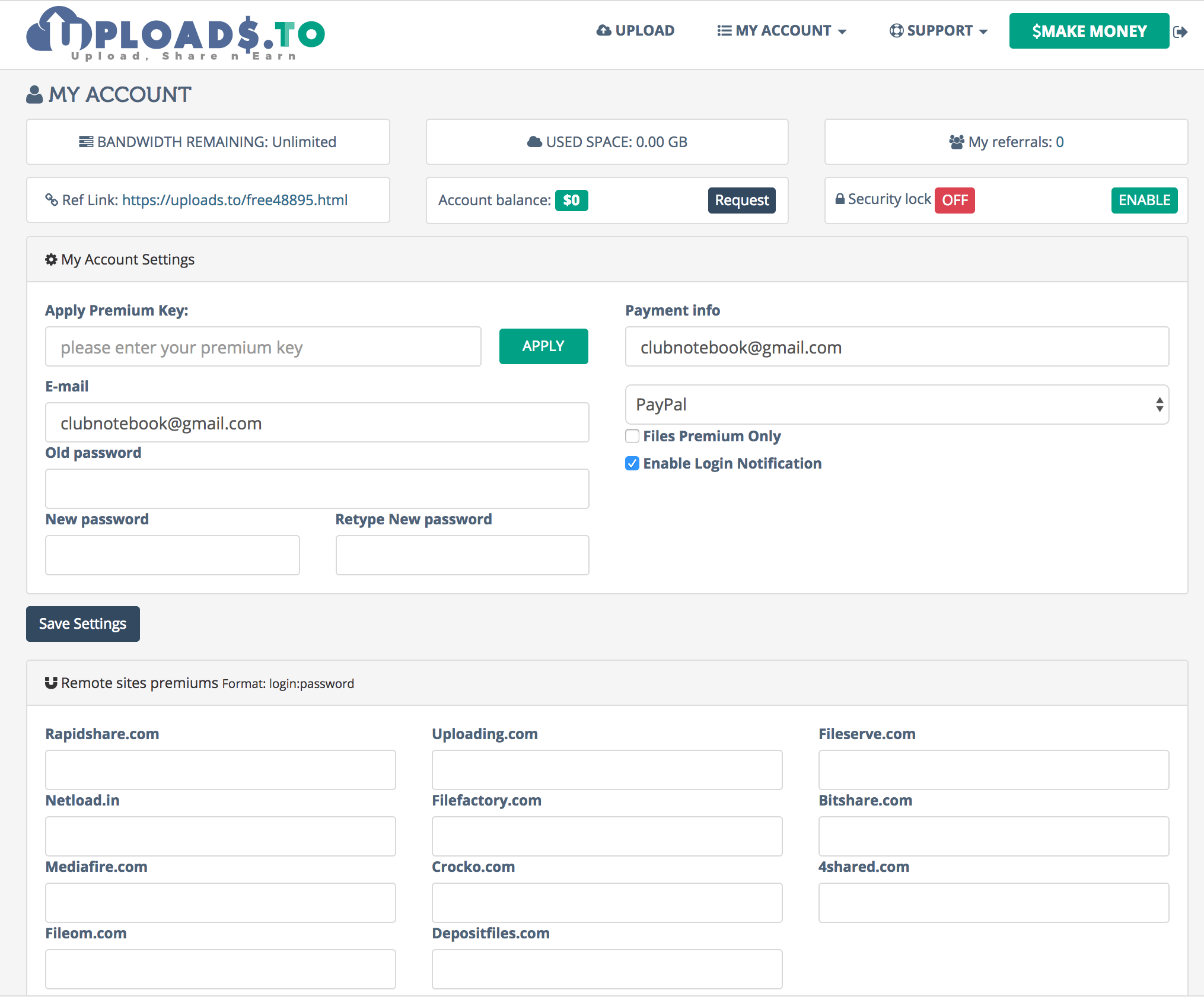
ต่อไปให้ไปคลิกที่เมนู MY ACCOUNT ก่อนเลย ในนี้เป็นหน้าจอที่จะแสดงข้อมูลเกี่ยวกับบัญชีของเราทั้งหมดครับ จะแก้ไขข้อมูลส่วนไหนก็จัดการจากหน้านี้ได้เลย
ขั้นตอนที่ 5
 และในหน้า MY ACCOUNT นี้จะมีส่วนที่เรียกว่า Ref Link ส่วนนี้จะเป็นลิงก์สำหรับให้เราเอาไปแชร์ หรือส่งให้คนอื่น ๆ มาสมัครต่อจากเรา ถ้ามีคนมาสมัครต่อ เราก็จะได้ส่วนแบ่งรายได้นั่นเอง
และในหน้า MY ACCOUNT นี้จะมีส่วนที่เรียกว่า Ref Link ส่วนนี้จะเป็นลิงก์สำหรับให้เราเอาไปแชร์ หรือส่งให้คนอื่น ๆ มาสมัครต่อจากเรา ถ้ามีคนมาสมัครต่อ เราก็จะได้ส่วนแบ่งรายได้นั่นเอง
ขั้นตอนที่ 6
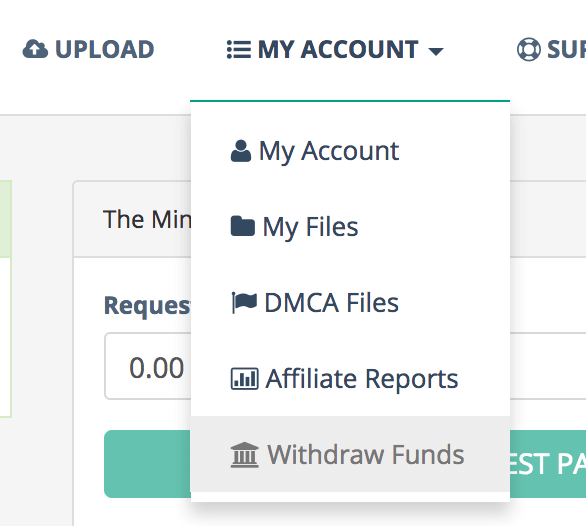
สำหรับวิธีการถอนเงินนั้นก็ง่าย ๆ ครับ ไปที่เมนู MY ACCOUNT จากนั้นคลิกเลือกที่ Withdraw Funds โดยยอดขั้นต่ำที่ถอนได้คือ 10 ดอลลาร์
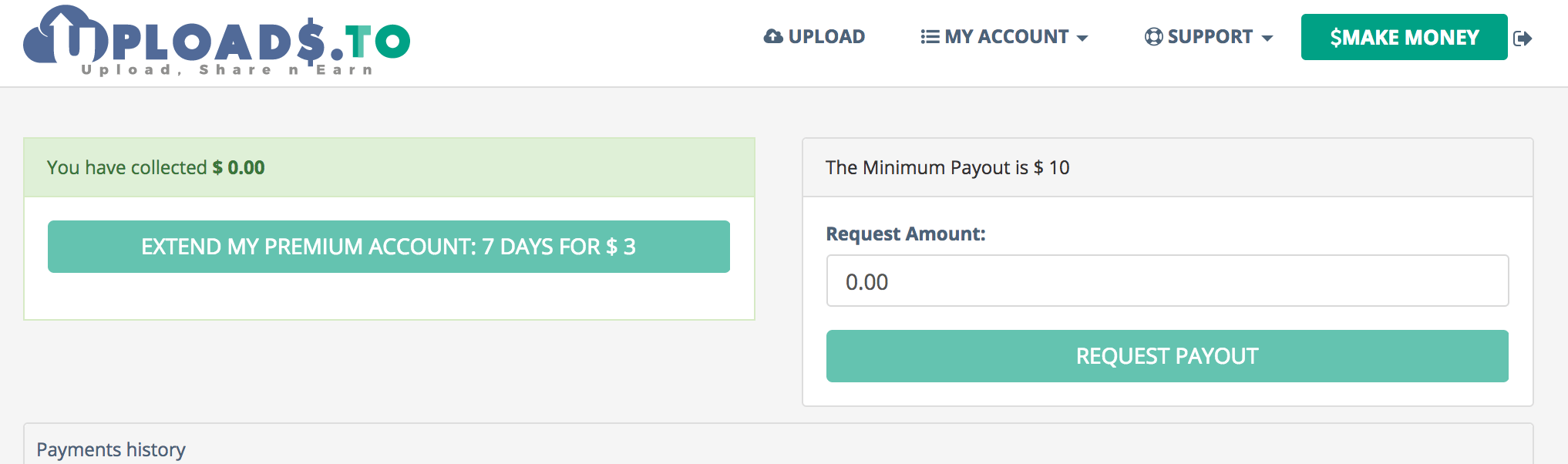
ถ้าถึงแล้วก็สามารถกรอกจำนวนเงินในช่อง Request Amount แล้วคลิกปุ่ม Request Payout เพื่อขอรับเงินได้เลยครับ
ขั้นตอนที่ 7
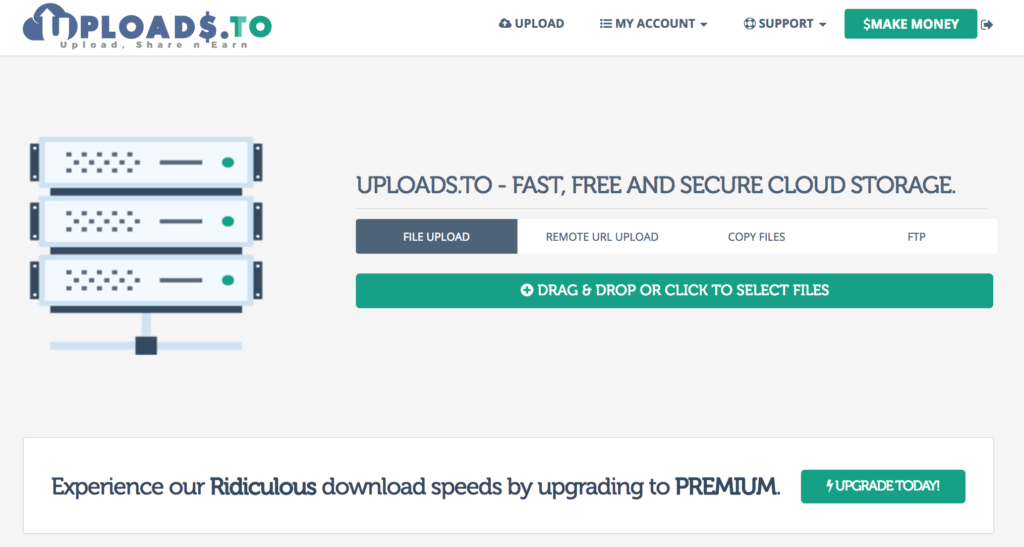 ต่อไปเราจะมาลองอัพโหลดไฟล์กัน ก็ไปที่หน้าแรกได้เลย จากนั้นคลิกที่ปุ่ม DRAG & DROP ….. ตรงนี้ครับ หรือจะลากไฟล์มาใส่เลยก็ได้ แล้วก็ใส่คำอธิบายไปว่าเป็นไฟล์เกี่ยวกับอะไร โดยสามารถเลือกไฟล์พร้อมกันหลาย ๆ ไฟล์ได้โดยคลิกที่ Add more จากนั้นคลิกปุ่ม Start upload
ต่อไปเราจะมาลองอัพโหลดไฟล์กัน ก็ไปที่หน้าแรกได้เลย จากนั้นคลิกที่ปุ่ม DRAG & DROP ….. ตรงนี้ครับ หรือจะลากไฟล์มาใส่เลยก็ได้ แล้วก็ใส่คำอธิบายไปว่าเป็นไฟล์เกี่ยวกับอะไร โดยสามารถเลือกไฟล์พร้อมกันหลาย ๆ ไฟล์ได้โดยคลิกที่ Add more จากนั้นคลิกปุ่ม Start upload
ขั้นตอนที่ 8
หลังจากอัพโหลดไฟล์เรียบร้อยแล้ว หน้าจอจะแสดงลิงก์มาให้เราเลือกใช้หลายแบบเลยครับ มีตั้งแต่ลิงก์ดาวน์โหลดตรง ๆ โค้ดสำหรับใส่ในเว็บบอร์ด ในเว็บไซต์ หรือลิงก์แบบสั้น ก็เลือกใช้กันตามความเหมาะสมนะครับ
ขั้นตอนที่ 9
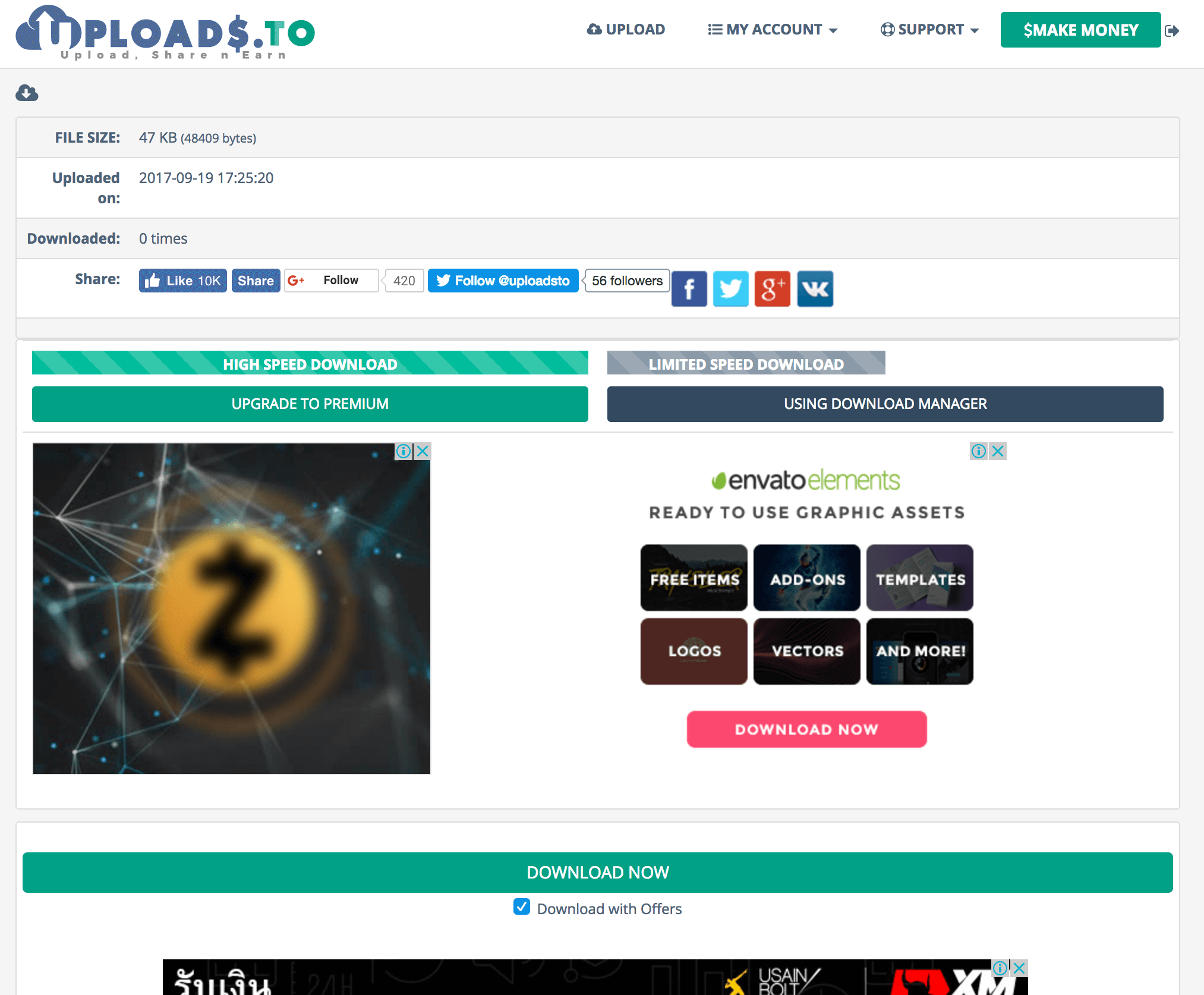
ใครที่อยากทราบว่าไฟล์เราดาวน์โหลดได้หรือไม่ ก็ลองเอาลิงก์ไปเปิดดู ซึ่งจะมีโฆษณาแสดงขึ้นมา มีปุ่มให้ดาวน์โหลดแบบ Premium กับแบบดาวน์โหลดผ่าน download manager ก็ลองคลิกดูนะครับ จะได้เห็นว่าเวลาคนที่เขาจะดาวน์โหลดไฟล์นั้นจะเจออะไรบ้าง

ที่นี่มีอัตราการจ่ายสูงสุดคือ 170 ดอลลาร์ต่อการดาวน์โหลด 10,000 ครั้ง และต่ำสุดที่ 15 ดอลลาร์ครับ แยกตามกลุ่มประเทศต่าง ๆ แน่นอนว่าถ้าเป็นใน Cannada, Austraila พวกนี้จะได้สูงสุด ส่วนในไทยก็อยู่ที่ 15 ดอลลาร์เท่านั้นครับ
จากคอลัมณ์ Cool idea ประจำ Comtoday ฉบับที่ 552 เขียนโดย จรัล ยศตรีสรณ์